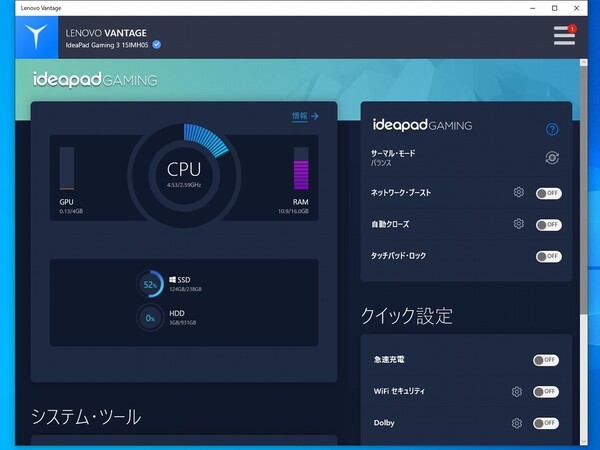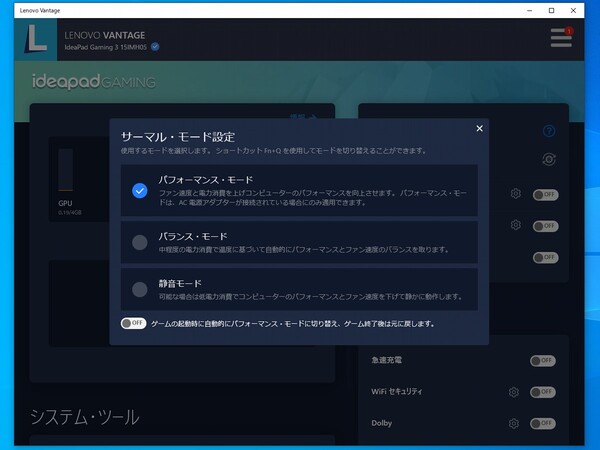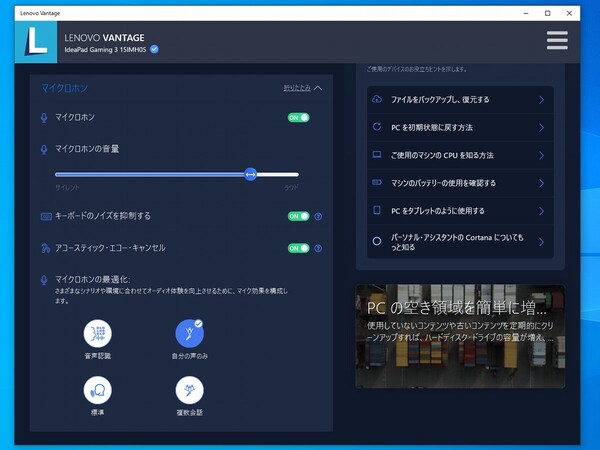ゲームもテレワークも1台でこなしたい!
テレワークもOKな120Hz液晶の15型ゲーミングノートPC<IdeaPad Gaming 350i>レビュー
2020年06月30日 20時30分更新
必要十分なインターフェースを搭載
インターフェースは、左側面にほぼ集約されているのが特徴。左側面には、HDMI端子、USB 3.0 Type-C端子、USB 3.0 Type-A端子、HDMI端子、有線LAN端子(100BASE-TX/1000BASE-T)、ヘッドホン出力/マイク入力コンボ端子がある。一方右側面にはUSB 3.0 Type-A端子のみ搭載している。マウスなど周辺機器をつないだ際のケーブルの取り回しについて、あまりアレコレ考えないで済むだろう。また無線LAN機能については、Wi-Fi 6に対応(IEEE802.11ax/ac/a/b/g/n)。Bluetooth 5.0もサポートしている。

左側面には、HDMI端子、USB 3.0 Type-C端子、USB 3.0 Type-A端子、HDMI端子、有線LAN端子(100BASE-TX/1000BASE-T)、ヘッドホン出力/マイク入力コンボ端子を搭載
ゲーミング仕様のマウス<IdeaPad Gaming M100 RGBマウス>も同梱されている。ビジネス利用を考えた場合、オフィスアプリなどならタッチパッドでもほぼ問題なく操作できるだろうが、画像加工や写真修正など、細かな範囲指定が必要になるような作業では、やはりマウスのほうが便利、という場面も多い。ゲーミング仕様のマウスは、普通のマウスに比べてセンサーの読み取り精度が高く、繊細なカーソル移動が可能になっている。タッチパッドではいまひとつ柔軟に行えない細かな作業でも、3万200dpiの精度を持つM100 RGBマウスを利用すれば、そうした手間や苦労を各段に減らすことができるだろう。
ネットワークゲームが主流で、仲間との共闘が当たり前になっているPCゲームでは、ウェブカメラも利用するゲーミングPCに備わっていて当然の機能。もちろん、<IdeaPad Gaming 350i>にも720PのHD対応ウェブカメラが搭載されており、これもビジネスでは、オンライン会議などで大いに役立ってくれる。<IdeaPad Gaming 350i>のウェブカメラにはプライバシーシャッターが用意されており、利用しないときには閉じておけば、うっかりビデオがオンになって、見られてはいけないものが映ってしまうというような失敗も防げる。
入力しやすいキーボード
キーボードは、とても打鍵しやすい印象だ。主なキーはフルサイズになっており、レイアウトも標準的だ。
ノートPCではぞんざいな扱いになりがちな矢印キーもフルサイズとなっており、入力作業で多用する方には大きな評価ポイントになるだろう。数値入力作業が多い職務の人には、テンキーが付いているのも大きい。
キートップは、すり鉢状にヘコんでおり、指で探りやすくなっているほか、バックライトを搭載しており、淡く水色に光る。ちなみにバックライトカラーは水色のみだ。
総合設定ツール「Lenovo Vantage」を活用すべし
プリインストールされているアプリケーションのひとつに、総合的な設定を行える「Lenovo Vantage」(Lenovo Vantage for Gaming)がある。これはシステム設定ツール類を統合したもので、急速充電などの電源・省電力設定、タッチパッドのロックなどの入力設定、Dolbyのオン・オフなどのオーディオ関連も設定可能だ。
Lenovo Vantageの機能のうち、利用する機会が多いのは「サーマル・モード」だろう。パフォーマンス・モードとバランス・モード、静音モードがあり、用途に応じて選べるようになっている。たとえばゲームの場合は、パフォーマンス・モードを選ぶといった具合で、ゲーム起動時のみパフォーマンス・モードに変更する設定も可能だ。<IdeaPad Gaming 350i>はスペックが高めなので、ウェブの閲覧や軽い作業であれば、基本的に静音モードに設定しておくといいだろう。
オーディオ設定にはDolbyやVoIP向け設定があるほか、マイクロホンの細かい設定も用意されている。ゲームでのボイスチャット用の機能だが、もちろんオンライン会議でも有用な機能ばかりだ。短いオンライン会議が中心であれば別途マイクを用意しなくてもいいくらいだ。
周囲の雑音などもカットして、より本腰を入れてオンライン会議に臨むという場合には、ヘッドセットを用意しておくのも一考だ。せっかくのゲーミングノートPCなので、ヘッドセットも、仕事が終わったあとのゲームプレイ時にも利用できることを考慮して選びたい。
おすすめは、<Lenovo Legion H500 PRO>。50mmのネオジム大口径ドライバー搭載の7.1chサラウンドにより、臨場感ある音場再生が可能で、マイク部はノイズキャンセリング機能付き。ゲームの共闘時だけでなく、オンライン会議でもクリアな音で会話が可能だ。